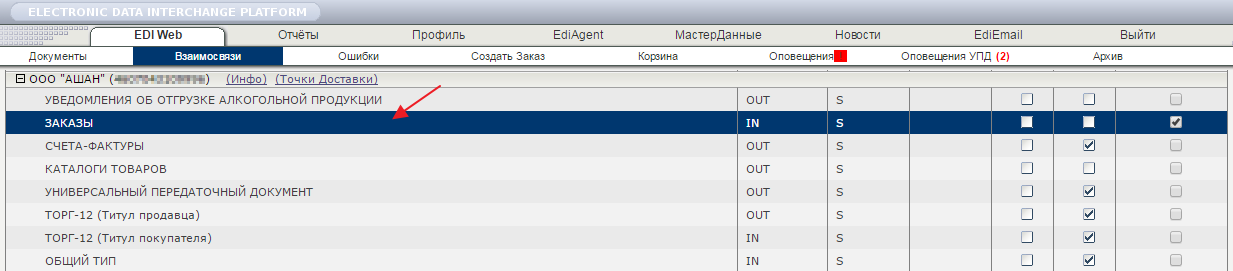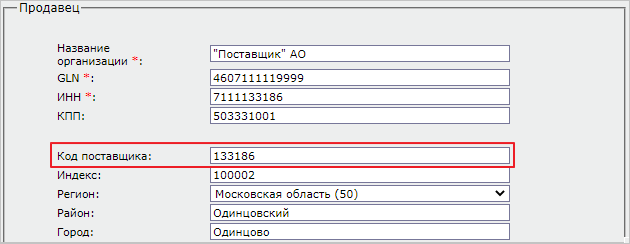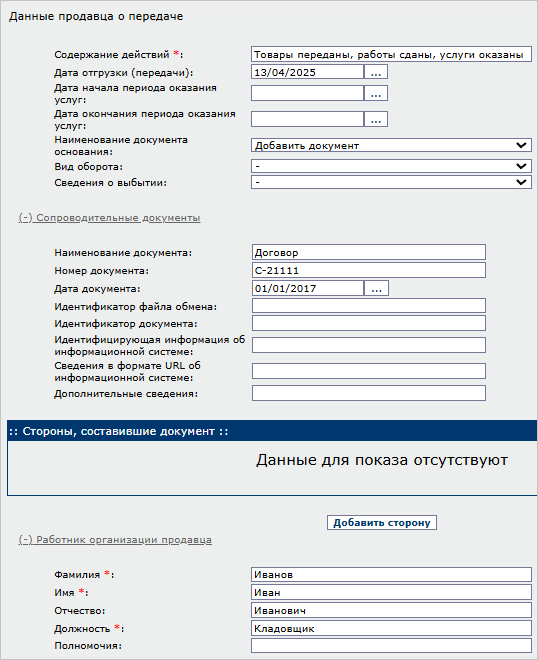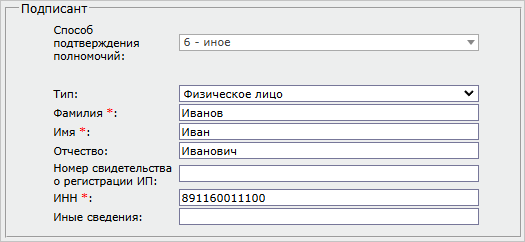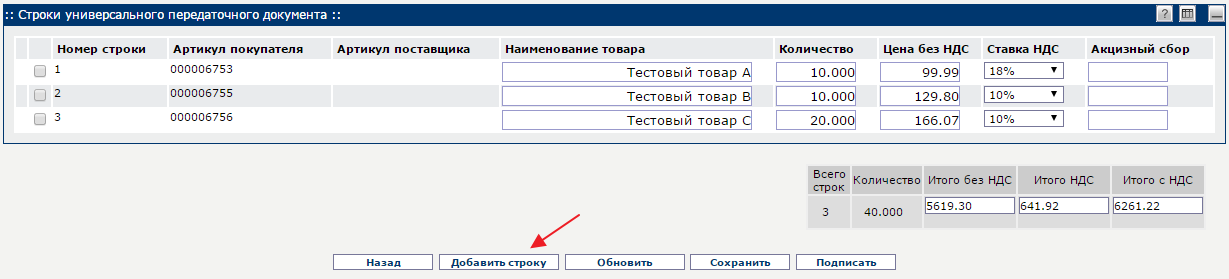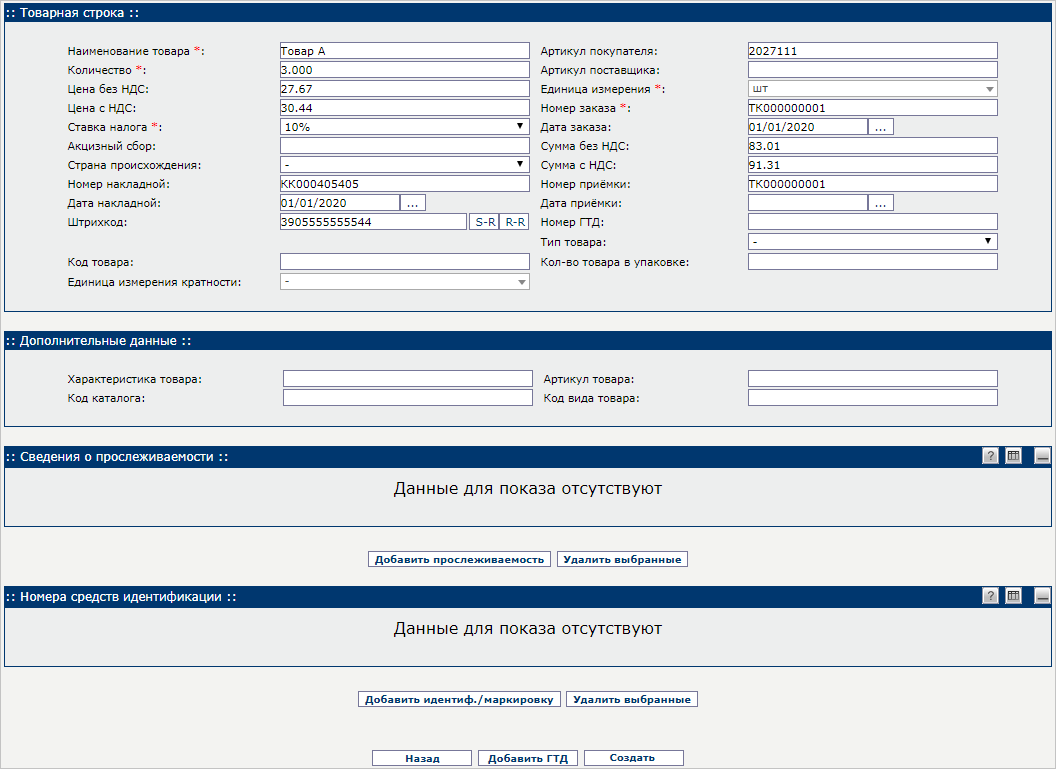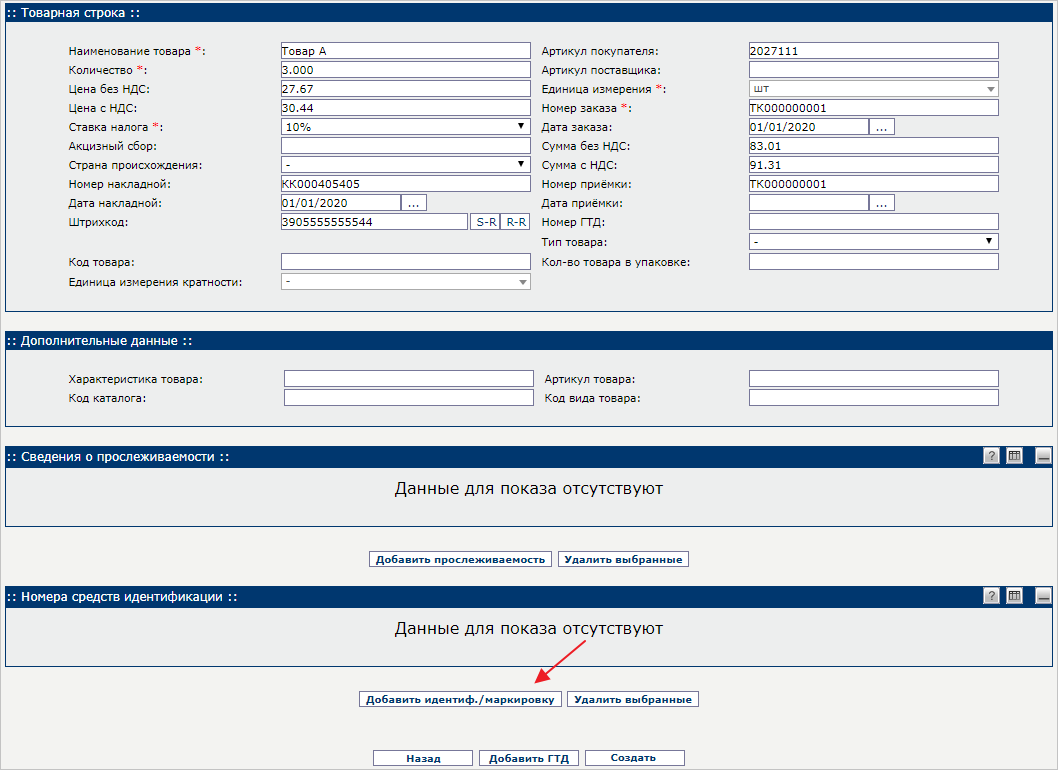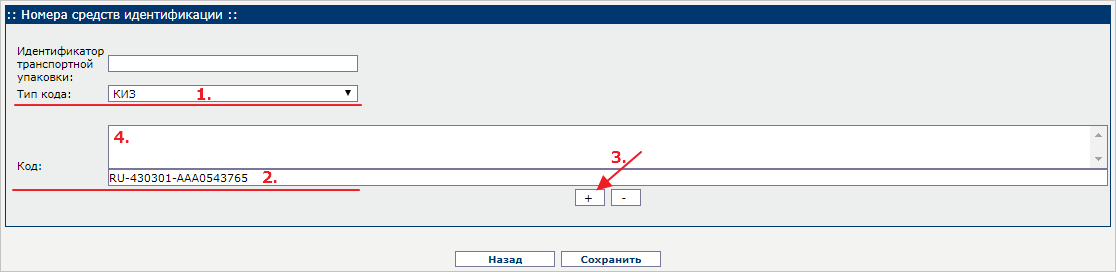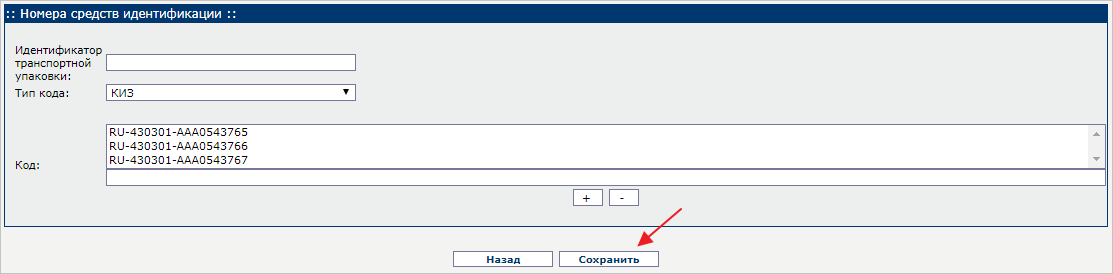Формирование УПД для сети «Ашан» на EDI Platform
На стороне сети введена проверка на поступление УПД до фактической приёмки товаров в магазине и РЦ.
Для создания УПД перейдите во вкладку «Взаимосвязи», по контрагенту «Ашан» выберите раздел входящих «Заказов» (ORDERS) (Рис. 1).
Кликните левой кнопкой мыши по нужному «Заказу» и в контекстном меню операций выберите «УПД» с функцией «СЧФДОП» (Рис. 2).
Откроется форма создания универсального передаточного документа.
Заполните основные поля в блоке «Универсальный передаточный документ» (Рис. 3):
- Номер документа – номер УПД;
- Дата документа – дата УПД;
- Дата поставки;
- Номер заказа покупателя;
- Наименование составителя информации продавца (при заполненном профиле организации подставляется автоматически);
- Основание, по которому экон. субъект является составителем информации продавца (если документ подписывается одной ЭП);
- Наименование документа об отгрузке – Документ об отгрузке товаров (выполнении работ), передаче имущественных прав (документа об оказании услуг);
- Номер документа об отгрузке – номер УПД;
- Дата документа об отгрузке – дата УПД.
Данные о продавце, покупателе и грузополучателе заполняются автоматически, при условии, если профиль организации заполнен.
В блоке «Продавец» проверьте заполнение поля «Код поставщика» (Рис. 4).
Для поставщиков товарного (коммерческого) направления поле «Код поставщика» является обязательным и значение должно совпадать с кодом, указанным в ORDERS.
Далее отметьте поле «Как у продавца», если данные грузоотправителя и продавца совпадают (Рис. 5).
Проверьте поля блока «Данные продавца о передаче» (Рис. 6):
- Содержание действий – «Товары переданы»
- Дата отгрузки (передачи)
- Наименование документа основания – если выбрано значение «Добавить документ», то появится блок «Сопроводительные документы»:
- Наименование документа – обязательное значение «Договор» или «Заказ»
- Номер документа – номер договора или номер заказа
- Дата документа – дата договора или дата заказа
- В разделе «Работник организации продавца» необходимо указать данные лица, ответственного за передачу товара
В блоке «Подписант» (Рис. 7):
- Способ подтверждения полномочий – выберите значение в выпадающем списке.
- Тип
- Ф.И.О.
- ИНН
Для подписанта ИП требуется указывать «Номер свидетельства о регистрации ИП».
По умолчанию товарные линии в УПД подставляются из «Заказа». Чтобы добавить товарную линию, нажмите кнопку «Добавить строку» (Рис. 8).
Откроется форма создания товарной строки (Рис. 9).
По товарным строкам обязательные поля:
- Наименование товара
- Количество
- Цена без НДС
- Сумма без НДС
- Ставка НДС
- Сумма с НДС
- Единица измерения
- Штрих-код
- Артикул покупателя
Информация о маркировке
В блоке «Номер средств идентификации» заполняется информация о маркировке. Для добавления информации нажмите кнопку «Добавить идентиф./маркировку» (Рис. 10):
Откроется форма «Номера средств идентификации».
Далее заполните поля по маркировке. При заполнении «Идентификатора транспортной упаковки», поля «Тип кода» и «Код» указывать необязательно (Рис. 11).
Если нужно указать КИЗ или номер вторичной/третичной упаковки, то поле «Идентификатора транспортной упаковки» можно оставить пустым, а в полях «Тип кода» (1) и «Код» укажите данные. Для добавления кода укажите значение в нижней строке (2), затем нажмите кнопку «Добавить» (3). Значение перенесётся в верхнюю строку (4) (Рис. 12).
После добавления всех кодов по выбранной товарной строке нажмите кнопку «Сохранить» (Рис. 13).
После заполнения необходимых полей, нажмите кнопку «Создать» (Рис. 14).
После заполнения полей и добавления всех товарных строк нажмите кнопку «Подписать» (Рис. 15).
Далее откроется раздел отправленных УПД, где у созданного документа должен быть проставлен статус SEND. После этого документ отправляется покупателю. Как только получатель документа отправит «Титул покупателя», документ отобразится в соответствующем разделе.